Jak zarejestrować się lub zalogować do UPDF na komputerze Mac
Aby zacząć używać UPDF na Macu, wystarczy zarejestrować się za pomocą ważnego identyfikatora e-mail. Rejestrując konto, możesz korzystać z bezpłatnych funkcji UPDF:
- Otwórz i przeczytaj PDF za darmo
- Konwersja jest bezpłatna dwa razy dziennie
- Wykonaj OCR do 5 plików PDF
- Przetwarzanie wsadowe obsługuje tylko 2 pliki
- Twórz nieograniczoną liczbę szablonów znaków wodnych, nagłówków i stopek oraz tła do wykorzystania
- 1 GB bezpłatnej przestrzeni dyskowej w wersji bezpłatnej, z ograniczeniem rozmiaru pliku do 10 MB na plik
- Podczas udostępniania plików PDF nie można ustawić hasła ani daty ważności
- Nie można zobaczyć konkretnych różnic podczas porównywania dwóch plików PDF
Jeśli jednak edytujesz pliki PDF i chcesz zapisać je bez znaków wodnych, chcesz przekonwertować wiele plików lub OCR bez ograniczeń, musisz dokonać uaktualnienia do wersji pro. Możesz zakupić Plan Subskrypcji lub Licencję Wieczystą w aplikacji lub z naszego Kup Teraz .
Aby dowiedzieć się, jak się zarejestrować lub zalogować, możesz skorzystać z instrukcji tekstowej dostępnej po kliknięciu poniższego przycisku lub przejść do Mac App Store, aby pobrać UPDF na komputer Mac.
Windows • macOS • iOS • Android 100% bezpieczne
- 1. Zarejestruj się/Zaloguj się do UPDF na komputerze Mac
- 2. Jak zarządzać kontem UPDF na komputerze Mac
- 3. Jak zrealizować UPDF
Jak zarejestrować się/zalogować do UPDF na komputerze Mac
Możesz zarejestrować się/zalogować na oficjalnej stronie internetowej lub zarejestrować się/zalogować za pomocą aplikacji UPDF na komputerze Mac.
- Kliknij przycisk Zaloguj w aplikacji, który przeniesie Cię do formularza rejestracyjnego.
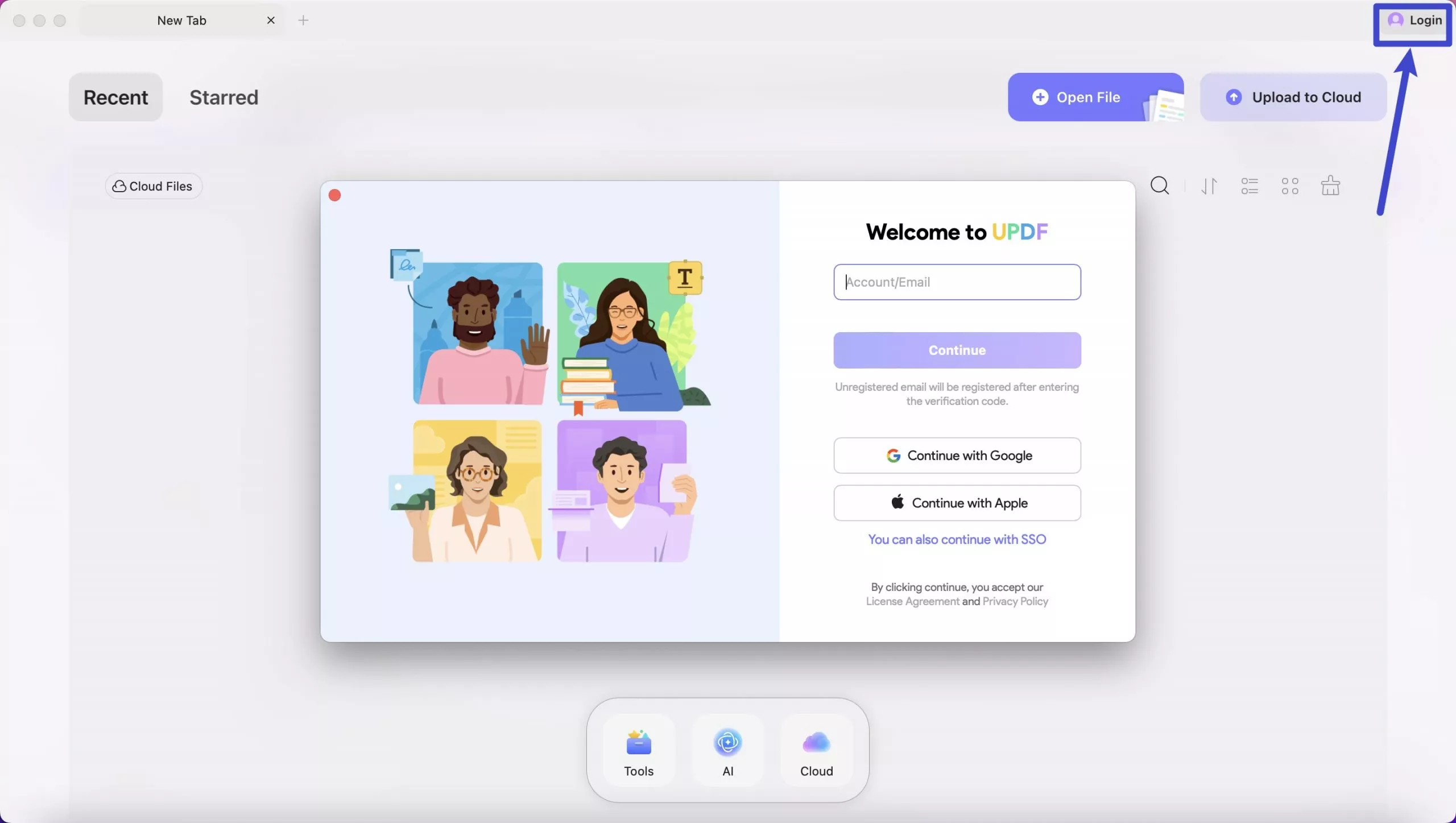
- Wprowadź swój adres e-mail i kliknij Kontynuuj . Możesz też kliknąć „ Kontynuuj z Google ” lub „ Kontynuuj z Apple ”.
- Tutaj wezmę jako przykład metodę wprowadzania adresu e-mail. Wprowadź hasło i kliknij ikonę „ Zaloguj ”.
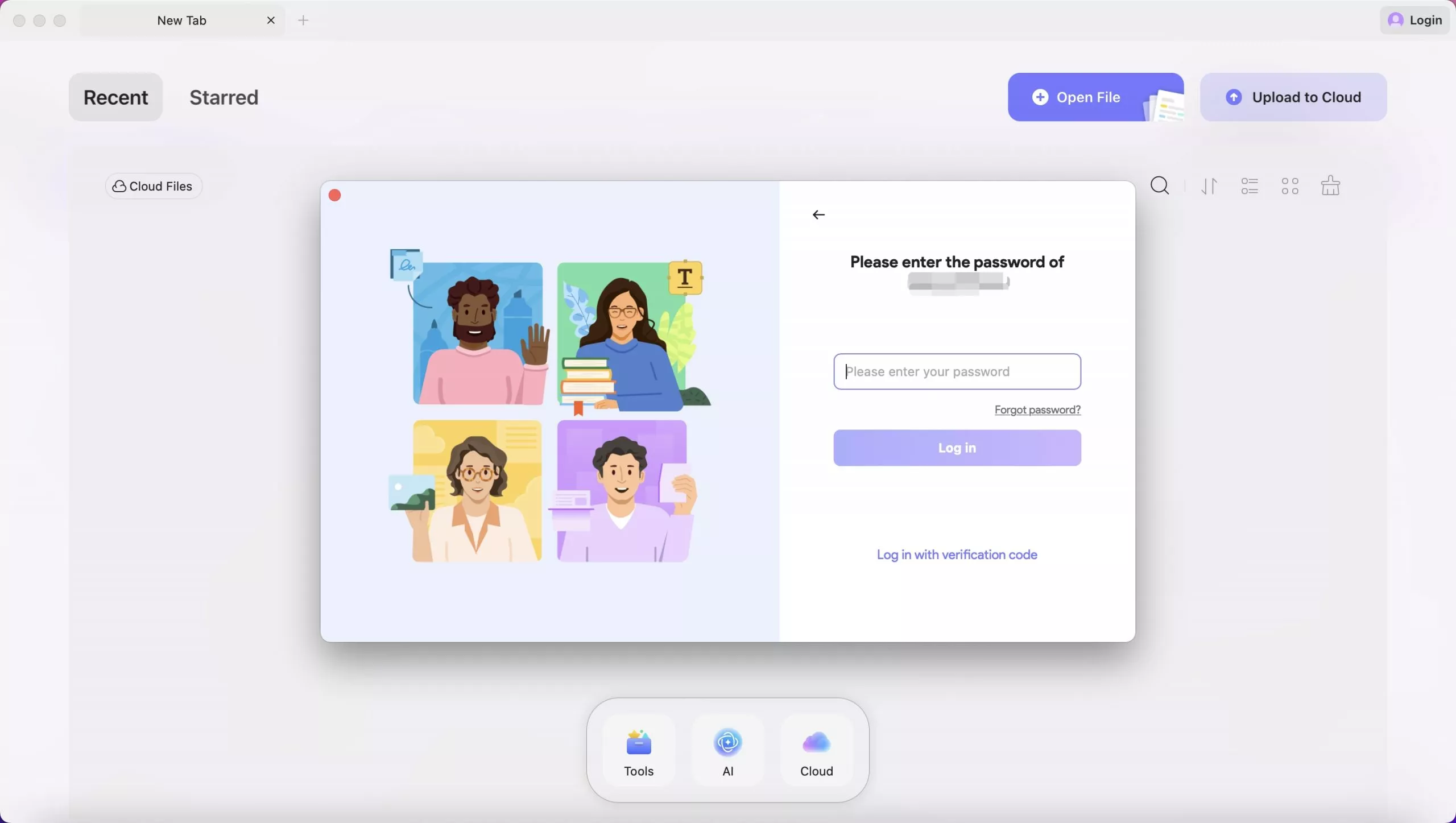
- Lub kliknij na „ Zaloguj się przy użyciu kodu weryfikacyjnego ”, aby uzyskać kod rejestracyjny ze swojej skrzynki odbiorczej i wklej go w polu kodu. (Uwaga: jeśli nie możesz znaleźć wiadomości e-mail w swojej skrzynce odbiorczej, sprawdź folder spamu.)
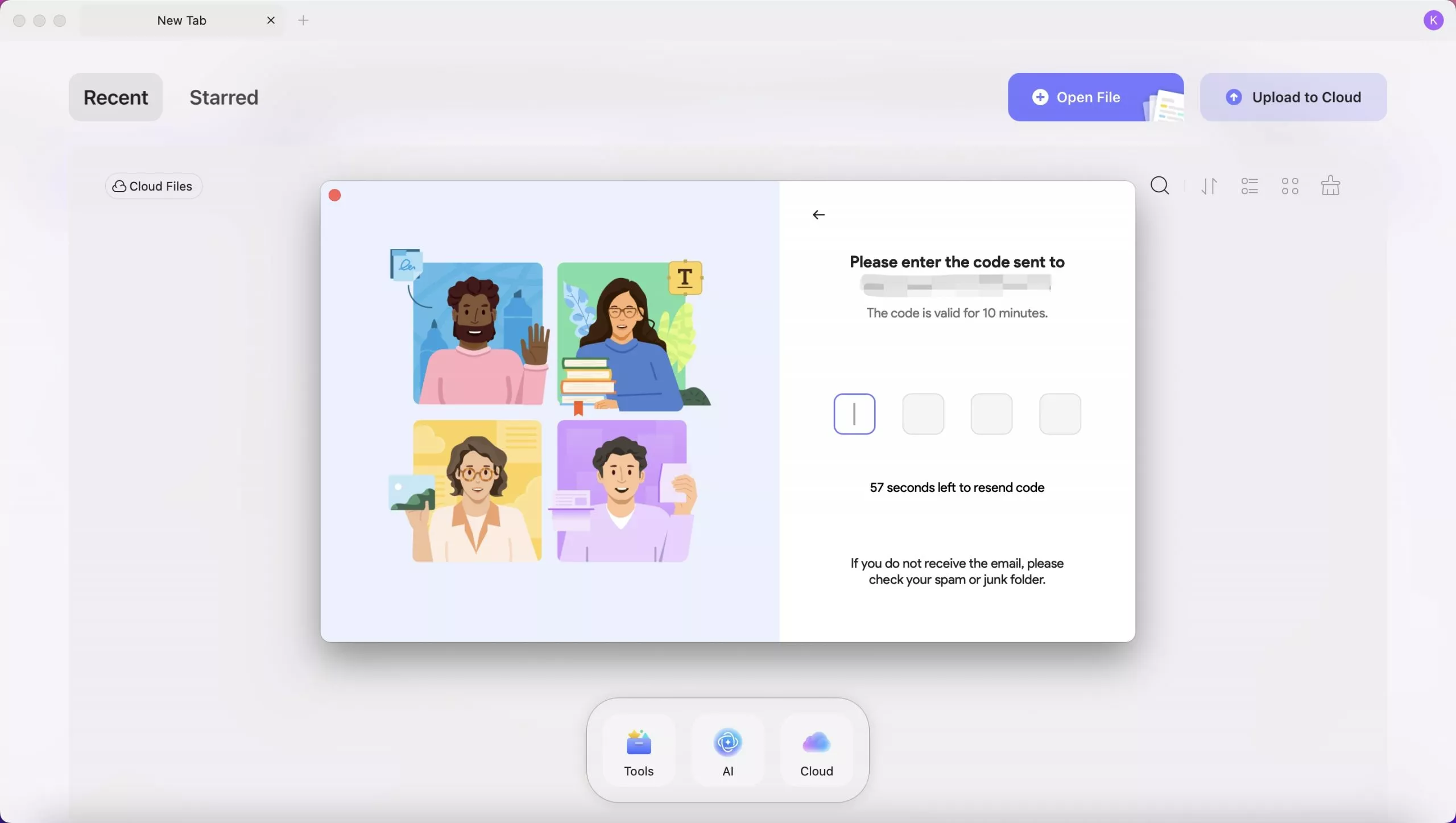
To wszystko! Masz już konto UPDF. Twój produkt zostanie automatycznie aktywowany, jeśli zakupiłeś licencję za pomocą adresu e-mail, którego użyłeś do rejestracji.
Jak zarządzać kontem UPDF?
Kiedy po raz pierwszy zarejestrujesz się i zalogujesz na konto UPDF, możesz skonfigurować swój profil.
Możesz kliknąć „ Profil ” w UPDF na komputerze Mac i wybrać „ Centrum kont ”, co przeniesie Cię do ustawień konta w przeglądarce.
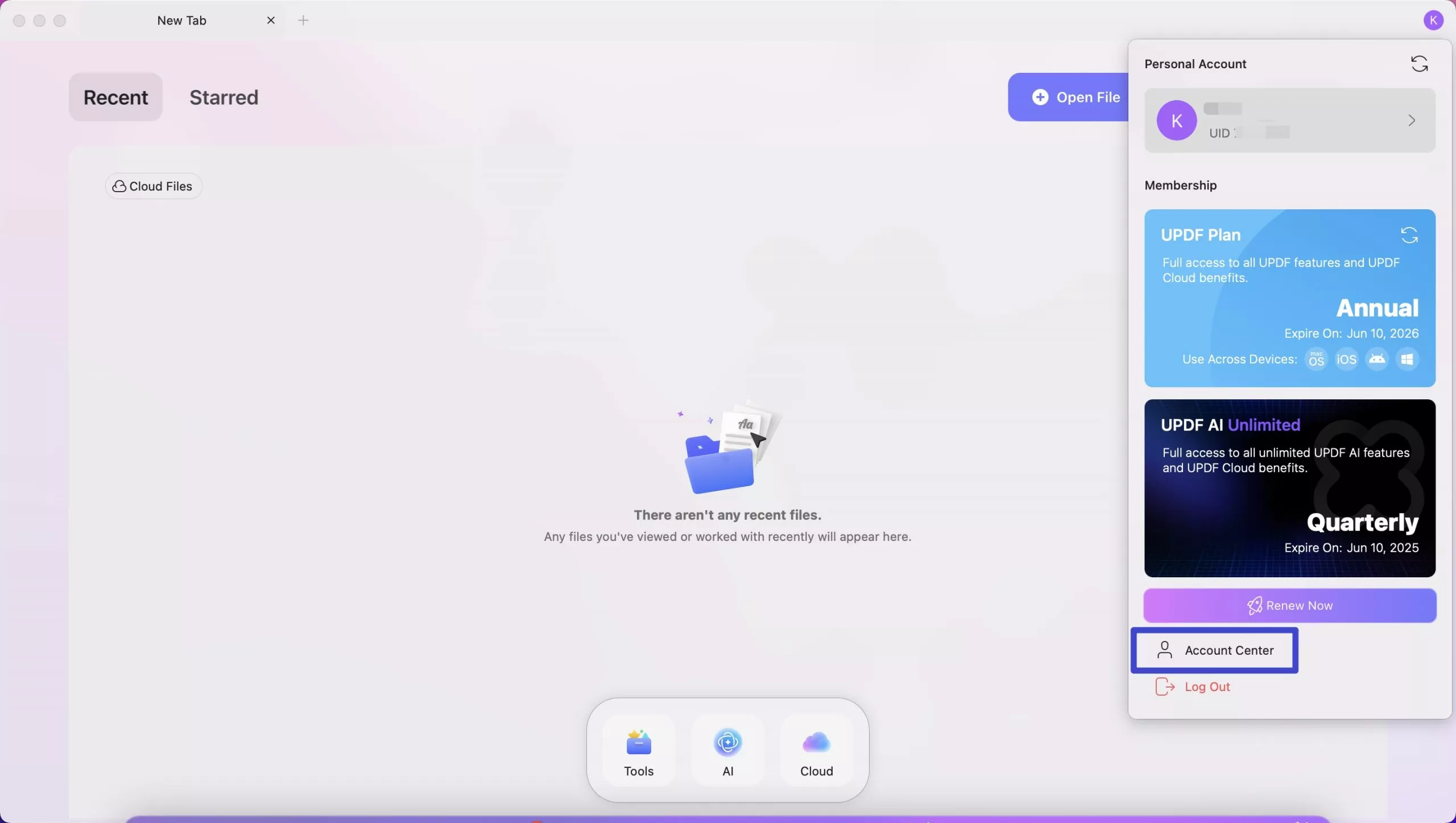
Tutaj możesz uaktualnić zdjęcie profilowe i zmienić swoje imię i nazwisko, wpisując je.
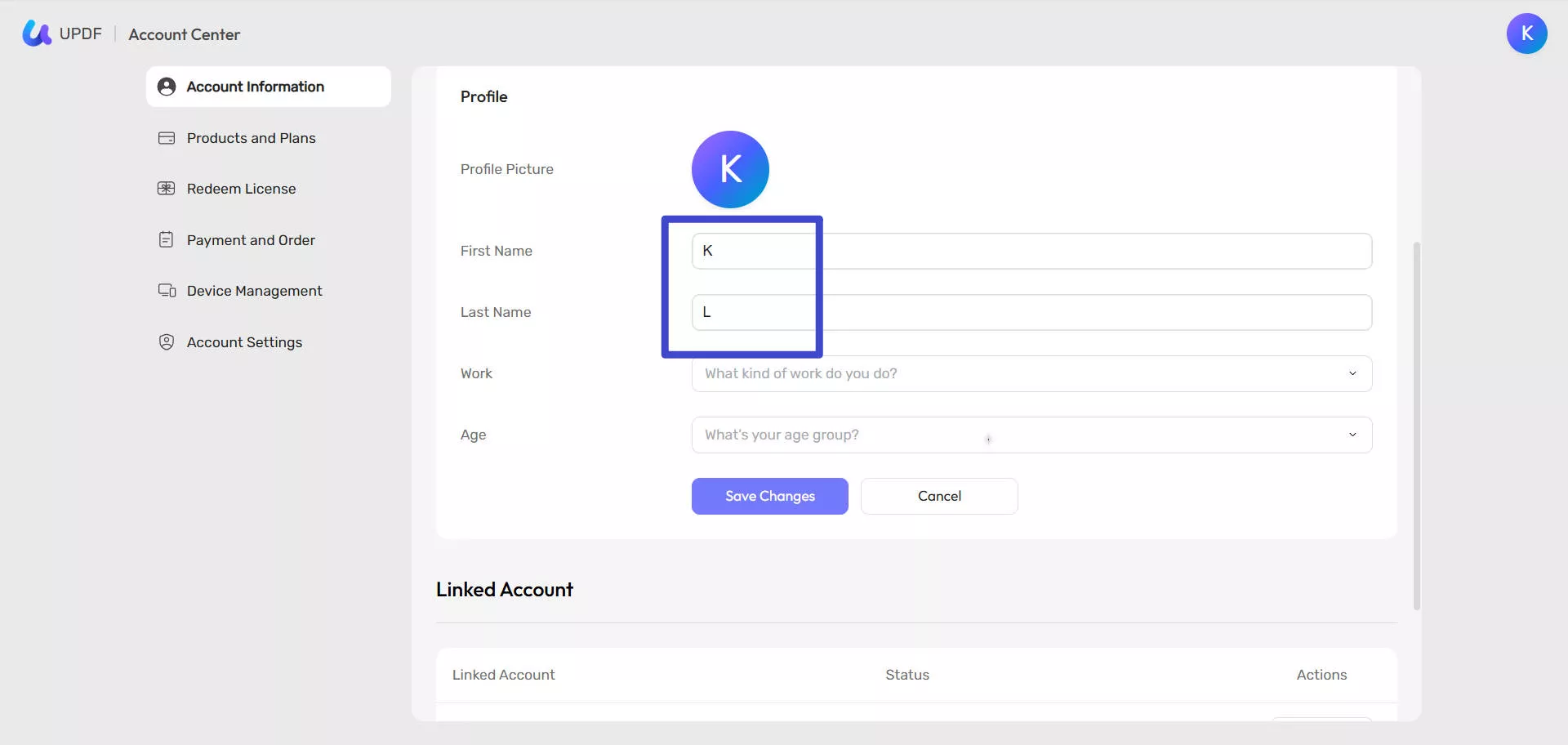
Jeśli chcesz zmienić adresy e-mail dla swojego konta, możesz przejść do „ Połączonego konta ” i kliknąć „ Zmień ”, wprowadzić kod w skrzynce odbiorczej poczty e-mail, a następnie wprowadzić nowy adres e-mail, aby go zaktualizować. Jeśli połączyłeś się z Google lub Apple ID, możesz kliknąć tutaj „ Link ”.
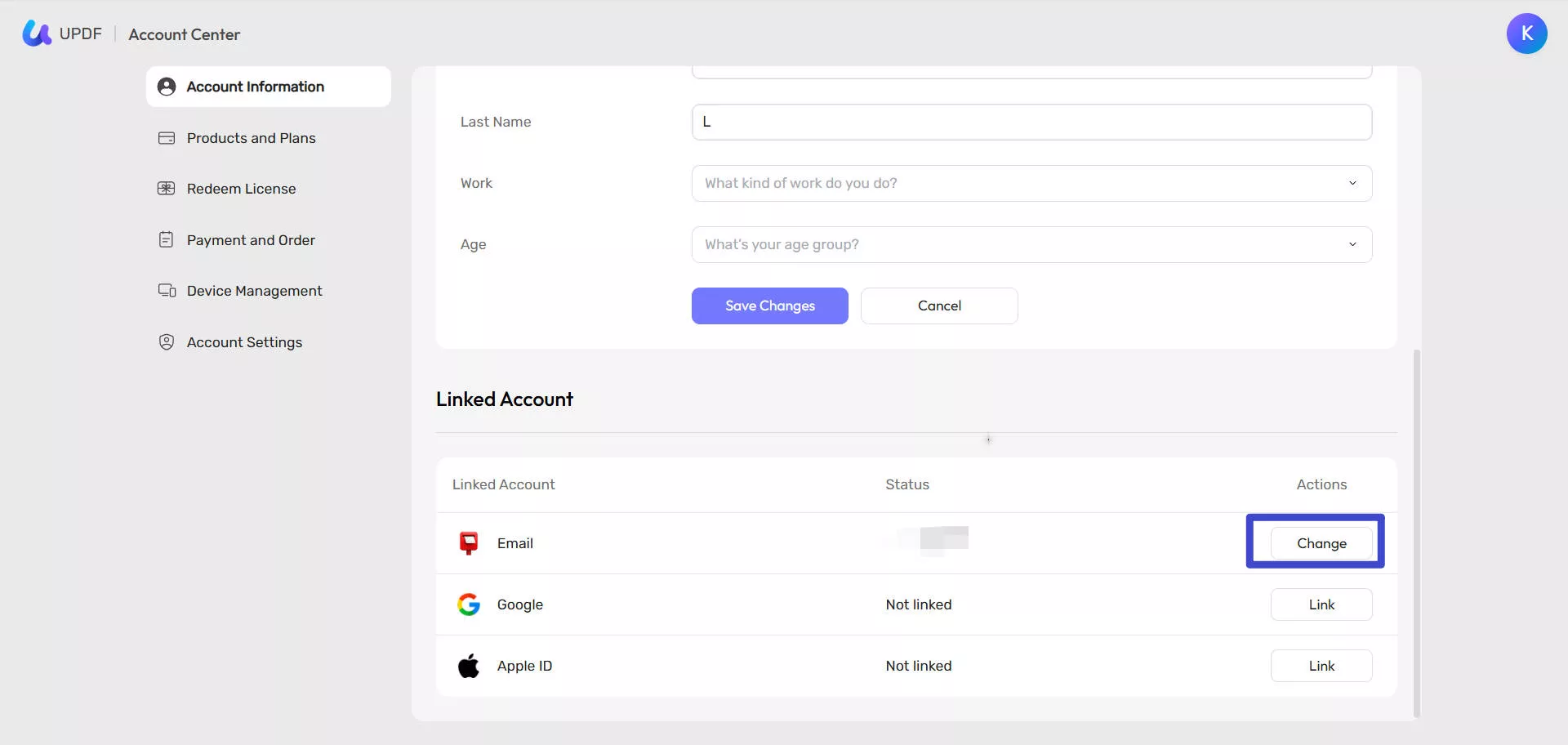
Jeśli chcesz zmienić hasło, kliknij część „ Ustawienia konta ”, kliknij „ Zmień ” po haśle, wprowadź kod i nowe hasło, aby je zaktualizować.
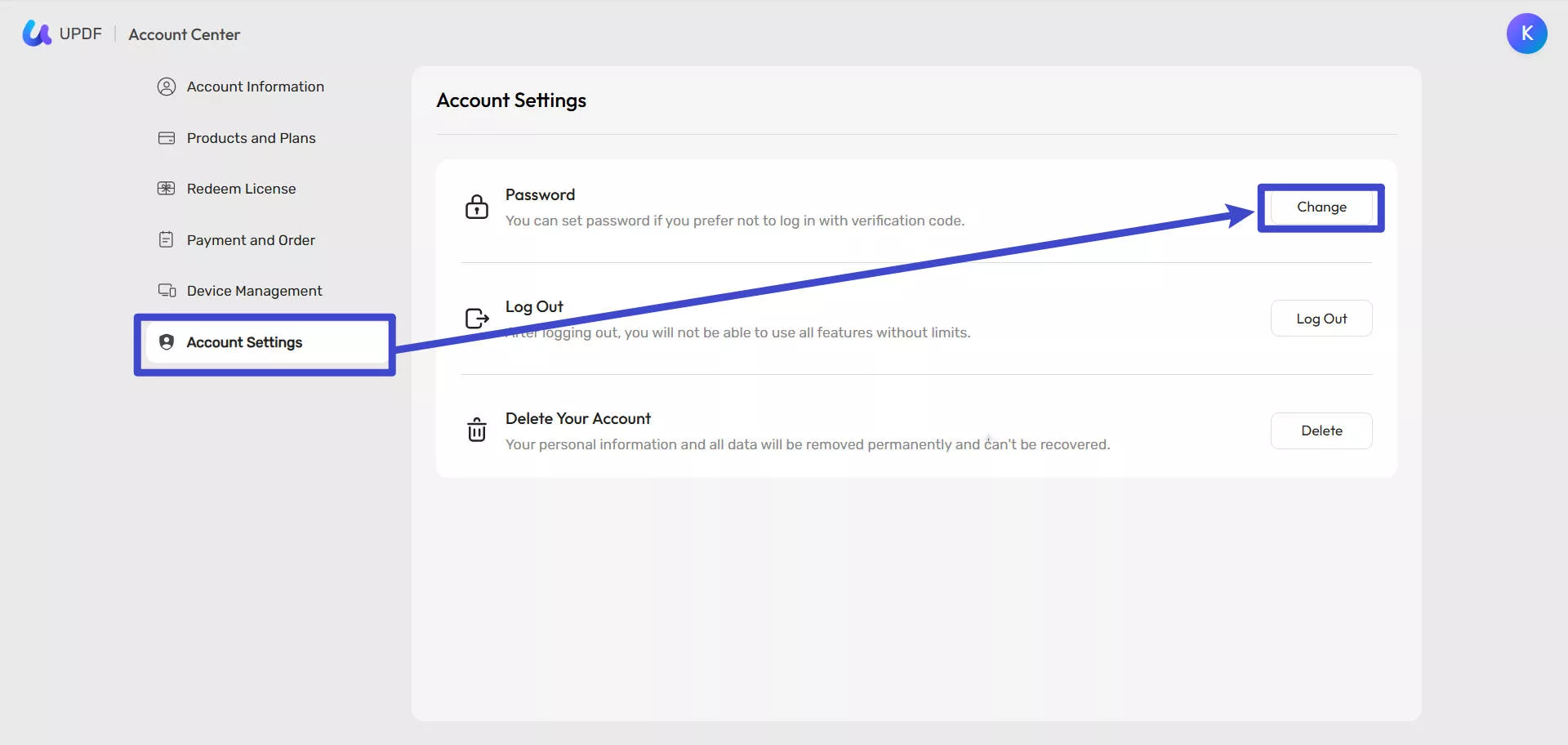
Jak zrealizować UPDF
- Zaloguj się na swoje konto tutaj i znajdź opcję „ Zrealizuj licencję ”.

- Wprowadź kod i kliknij „ Redeem ”. Następnie możesz odblokować UPDF na wszystkich platformach.
 UPDF
UPDF
 UPDF na Windows
UPDF na Windows UPDF na Mac
UPDF na Mac UPDF na iPhone/iPad
UPDF na iPhone/iPad UPDF na Android
UPDF na Android UPDF AI Online
UPDF AI Online UPDF Sign
UPDF Sign Edytuj PDF
Edytuj PDF Zaznacz PDF
Zaznacz PDF Utwórz PDF
Utwórz PDF Formularz PDF
Formularz PDF Edytuj linki
Edytuj linki Przekonwertuj PDF
Przekonwertuj PDF OCR
OCR PDF do Word
PDF do Word PDF do obrazu
PDF do obrazu PDF do Excel
PDF do Excel Zarządzaj PDF
Zarządzaj PDF Scalać PDF
Scalać PDF Podziel PDF
Podziel PDF Przytnij PDF
Przytnij PDF Obróć PDF
Obróć PDF Zabezpiecz PDF
Zabezpiecz PDF Podpisz PDF
Podpisz PDF Redaguj PDF
Redaguj PDF Oczyść PDF
Oczyść PDF Usuń ochronę
Usuń ochronę Otwórz PDF
Otwórz PDF UPDF Chmura
UPDF Chmura Skompresuj PDF
Skompresuj PDF Drukuj PDF
Drukuj PDF Przetwarzanie wsadowe
Przetwarzanie wsadowe O UPDF AI
O UPDF AI Rozwiązania UPDF AI
Rozwiązania UPDF AI Podręcznik użytkownika AI
Podręcznik użytkownika AI FAQ dotyczące UPDF AI
FAQ dotyczące UPDF AI Podsumuj PDF
Podsumuj PDF Przetłumacz PDF
Przetłumacz PDF Porozmawiaj z PDF-em
Porozmawiaj z PDF-em Porozmawiaj z AI
Porozmawiaj z AI Porozmawiaj z obrazem
Porozmawiaj z obrazem PDF do mapy myśli
PDF do mapy myśli Wyjaśnij PDF
Wyjaśnij PDF Głębokie badania
Głębokie badania Przeszukiwanie dokumentów
Przeszukiwanie dokumentów Korektor AI
Korektor AI Pisarz AI
Pisarz AI AI do zadań domowych
AI do zadań domowych Generator quizów AI
Generator quizów AI AI Solver matematyki
AI Solver matematyki PDF to Word
PDF to Word PDF to Excel
PDF to Excel PDF do PowerPoint
PDF do PowerPoint Przewodnik użytkownika
Przewodnik użytkownika Sztuczki UPDF
Sztuczki UPDF FAQs
FAQs Recenzje UPDF
Recenzje UPDF Centrum pobierania
Centrum pobierania Blog
Blog Sala prasowa
Sala prasowa Specyfikacja techniczna
Specyfikacja techniczna Aktualizacje
Aktualizacje UPDF a Adobe Acrobat
UPDF a Adobe Acrobat UPDF a Foxit
UPDF a Foxit UPDF a PDF Expert
UPDF a PDF Expert